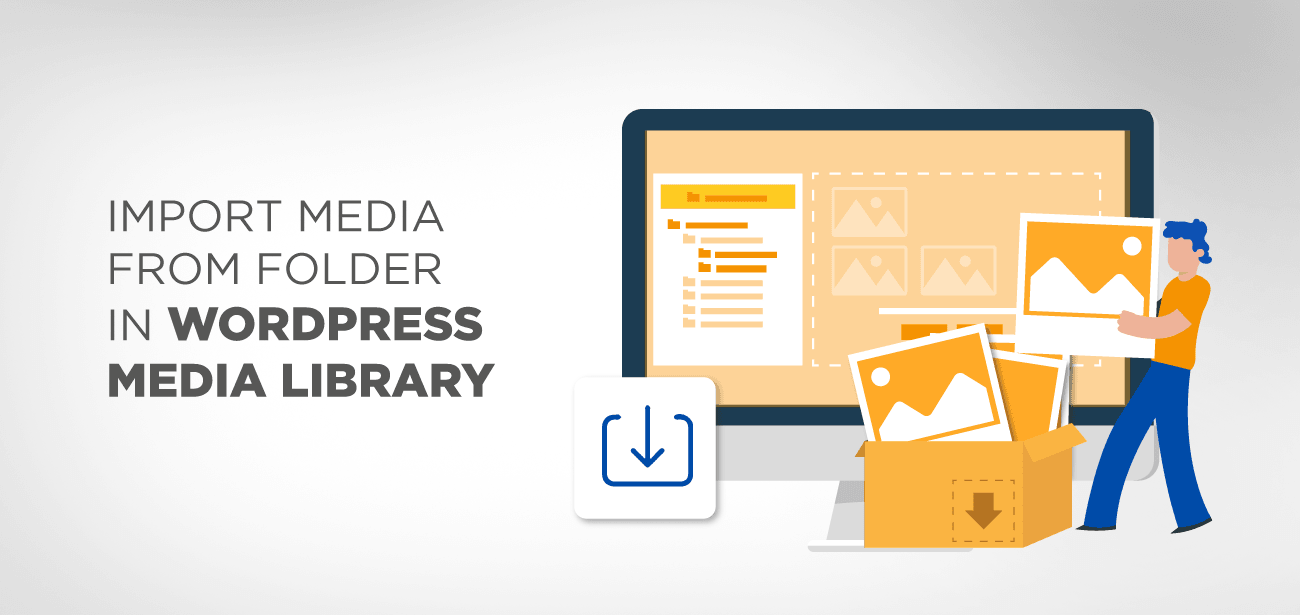एक छवि या वीडियो एक लेख के लिए अद्भुत काम कर सकता है। हालाँकि, मीडिया के बारे में कुछ ऐसा है जो सही बिंदु पर जाता है। सही फोटो या वीडियो चुनना एक मुश्किल काम है, लेकिन जैसे-जैसे वेबसाइट का विस्तार होता है, वैसे ही सब कुछ क्रम में बनाए रखने के लिए वर्डप्रेस के रखरखाव की आवश्यकता होती है।
दुर्भाग्य से, वर्डप्रेस मीडिया प्रबंधन में उत्कृष्टता प्राप्त नहीं करता है, और इससे पहले कि आप इसे महसूस करें, आपकी पूरी तरह से ऑर्डर की गई वेबसाइट गायब हो गई है जब तक कि आप सावधानी नहीं बरतते।
लेकिन घबराना नहीं; यही कारण है कि मीडिया प्रबंधक मौजूद हैं। यदि आपकी वर्डप्रेस वेबसाइट पर बहुत सारी सामग्री है, तो देशी वर्डप्रेस मीडिया लाइब्रेरी में नेविगेट करना मुश्किल हो सकता है। और अगर ऐसा है, और आपके पास बहुत सारे मीडिया हैं, तो आपने शायद अपनी साइट के मीडिया को अधिक सुलभ बनाने, प्रबंधित करने और खोजने के लिए एक समाधान खोजने का प्रयास किया है। परिणामस्वरूप, आज हम WP Media Folder plugin WP Media Folder से वर्डप्रेस मीडिया लाइब्रेरी में संगठित वेब सामग्री को कैसे आयात और सिंक किया
इससे पहले कि हम WP Media Folder , आइए देखें कि यह शानदार वर्डप्रेस सामग्री प्रबंधन plugin उन वेबसाइट मालिकों के लिए क्या हासिल कर सकता है जिनके पास बहुत सारे मीडिया हैं।
WP Media Folder एक वर्डप्रेस plugin है जो आपकी साइट की वर्तमान मीडिया फाइलों का पता लगाना आसान बनाता है। इसके अलावा, आप मूल वर्डप्रेस मीडिया लाइब्रेरी से फ़ोल्डर बनाने की अनुमति देकर डेस्कटॉप फ़ाइल ब्राउज़र के साथ जितना चाहें उतना फ़ोल्डर स्तर बना सकते हैं।
आप अभी भी इस plugin ताकि आप अपना कोई भी मौजूदा मीडिया न खोएं। साथ ही, आप एक साथ कई मीडिया का चयन कर सकते हैं और उन्हें कुछ साधारण क्लिकों के साथ अपनी इच्छानुसार व्यवस्थित कर सकते हैं। WP Media Folder
की मुख्य विशेषताओं का त्वरित विवरण दिया गया
- वर्डप्रेस का मूल मीडिया मैनेजर एकीकृत है।
- तृतीय-पक्ष plugin साथ संगतता
- कई फ़ोल्डरों में मीडिया की नियुक्ति
- WooCommerce के लिए समर्थन
- थंबनेल का पुनर्जनन
- बल्क मीडिया का नाम बदलना और बल्क मीडिया हटाना
- अंत में, WP Media Folder क्लाउड ऐड-ऑन के साथ, आप वर्डप्रेस मीडिया मैनेजर को अपने Google ड्राइव, ड्रॉपबॉक्स या माइक्रोसॉफ्ट वनड्राइव क्लाउड सेवाओं के साथ सिंक कर सकते हैं, यह सुनिश्चित करते हुए कि आपकी मीडिया फाइलें अकल्पनीय की स्थिति में बाहरी रूप से संरक्षित हैं।
क्या आपने कभी एफ़टीपी का उपयोग करके अपने वर्डप्रेस मीडिया लाइब्रेरी अपलोड फोल्डर में फाइल अपलोड करने का प्रयास किया है? क्योंकि आपका सर्वर मीडिया वर्डप्रेस डेटाबेस में अनुक्रमित नहीं है, यह कुछ भी हासिल नहीं करता है। WP Media Folder को एक उपकरण के रूप में डिज़ाइन किया गया है जो आपके लिए प्रक्रिया को संभालेगा, और आप इस तरह की चीजें करने में सक्षम होंगे:
- अपने सर्वर फोल्डर और वर्डप्रेस मीडिया लाइब्रेरी के बीच मीडिया फोल्डर सिंक्रोनाइज़ेशन स्वचालित रूप से करें।
- किसी अन्य वर्डप्रेस वेबसाइट पर, अपनी वर्डप्रेस मीडिया लाइब्रेरी या फ़ोल्डर्स के चयन को आयात और निर्यात करें।
- इसके सबफ़ोल्डर, संरचना और मीडिया के साथ एक सर्वर फ़ोल्डर आयात करें!
WP Media Folder कॉन्फ़िगरेशन के साथ आता है जो आपको मीडिया फ़ोल्डर से वर्डप्रेस मीडिया लाइब्रेरी में अपनी मीडिया फ़ाइलों को आयात, निर्यात और सिंक्रनाइज़ करने की अनुमति देता है।
आइए सौदे को देखें और देखें कि हम इन विकल्पों का कैसे फायदा उठा सकते हैं।
- पुस्तकालयों का आयात/निर्यात
- निर्यात
- पुस्तकालय-आयात-निर्यात
- आयात
- सर्वर फ़ोल्डर आयात
- WP मीडिया श्रेणियाँ आयात
- वर्डप्रेस मीडिया लाइब्रेरी के साथ WP Media Folder आयात को सिंक्रनाइज़ करना
- सर्वर फ़ोल्डर तुल्यकालन
- फ़ोल्डर-सिंक्रनाइज़ेशन-सूची
पुस्तकालयों का आयात/निर्यात
मीडिया आयात उपकरण का उपयोग संपूर्ण मीडिया संग्रह को आयात करने के लिए किया जा सकता है।
आप निम्न मदों का वैश्विक आयात और निर्यात कर सकते हैं: केवल आपकी मीडिया लाइब्रेरी की फ़ोल्डर संरचना
कई फ़ोल्डर
फ़ाइलें और फ़ोल्डर्स सहित संपूर्ण मीडिया लाइब्रेरी
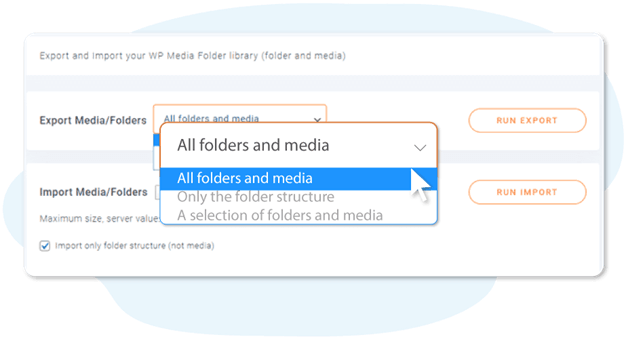
निर्यात
यदि आप केवल निर्यात के लिए जा रहे हैं, तो सेटिंग> WP Media Folder > बैकअप के लिए आयात/निर्यात पर जाएं या मीडिया लाइब्रेरी से डेटाबेस पुनर्प्राप्त करें।
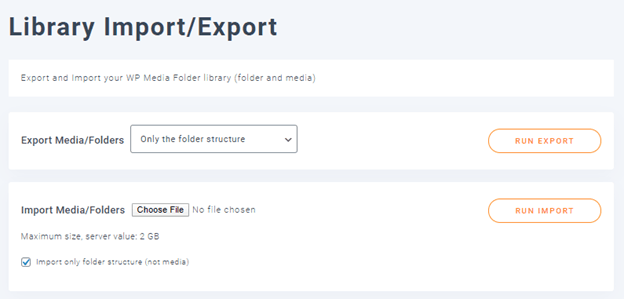
पुस्तकालय-आयात-निर्यात
निर्यात मीडिया/फ़ोल्डर सुविधा के माध्यम से डेटा निर्यात करने से पहले चुनने के लिए कुछ विकल्प हैं:
सभी मीडिया और फ़ोल्डर
फ़ोल्डर संरचना ही एकमात्र अंतर है।
मीडिया और फ़ोल्डरों का संग्रह
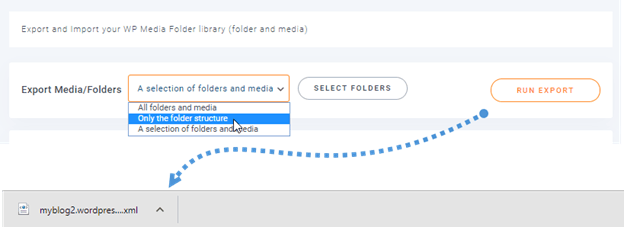
उपयुक्त विकल्प का चयन करने के बाद, रन एक्सपोर्ट बटन पर क्लिक करें, और एक निर्यात फ़ाइल आपके ब्राउज़र में तुरंत डाउनलोड हो जाएगी।
आयात
WP Media Folder अब सर्वर फ़ोल्डर से कई छवियों को मूल वर्डप्रेस मीडिया प्रबंधन में आयात कर सकता है। plugin में से एक फ़ोल्डर और एक सबफ़ोल्डर का चयन करें, आयात पर क्लिक करें, और आपका काम हो गया! टूल निम्न डेटा आयात करेगा:
वर्डप्रेस सभी मीडिया (छवियां, पीडीएफ, ज़िप फ़ाइलें, आदि) का प्रभारी है।
सर्वर फ़ोल्डरों के नाम सर्वर फ़ोल्डरों
की संरचना
यदि एक से अधिक आयात हैं, तो आयातक डुप्लिकेट फ़ाइलों को संभालेगा। उदाहरण के लिए , इंपोर्ट मीडिया/फोल्डर्स के तहत, आप एक्सपोर्टिंग फंक्शन से एक बैकअप फाइल चुनते हैं amp फिर, यदि आप मीडिया के बिना केवल फ़ोल्डर संरचना आयात करना चाहते हैं, तो केवल फ़ोल्डर संरचना आयात करें चुनें। फिर प्रक्रिया शुरू करने के लिए आयात बटन दबाएं।
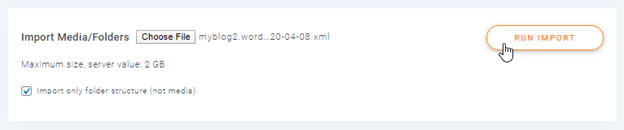
आपके सभी डेटा/संरचना फ़ोल्डरों को अंत में पुनर्स्थापित किया जाएगा।
सर्वर फ़ोल्डर आयात
इस पृष्ठ में सर्वर फोल्डर से मूल वर्डप्रेस मीडिया प्रबंधन plugin में अधिक सामग्री आयात करने के लिए एक उपकरण भी है । कृपया एक फ़ोल्डर और उपनिर्देशिका चुनें, फिर फ़ोल्डर आयात करें विकल्प पर क्लिक करें। आपके मूल वर्डप्रेस मीडिया मैनेजर के पास अब संपूर्ण फ़ोल्डर संरचना और मीडिया तक पहुंच है।
यह फ़ोल्डर संरचना के साथ-साथ भीतर निहित सभी मीडिया को आयात करता है।
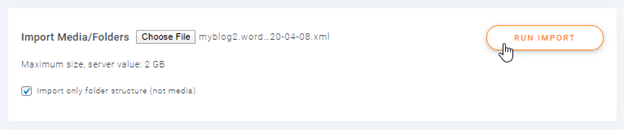
WP मीडिया श्रेणियाँ आयात
उसी मेनू पर अभी आयात करें बटन को चुनकर, आप अपने वर्तमान मीडिया को आयात कर सकते हैं और श्रेणियों को मीडिया फ़ोल्डर के रूप में पोस्ट कर सकते हैं।
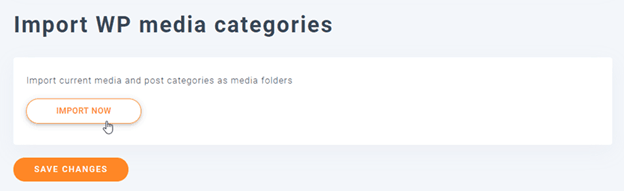
वर्डप्रेस मीडिया लाइब्रेरी के साथ WP Media Folder आयात को सिंक्रनाइज़ करना
WP Media Folder साथ आपके सर्वर से केवल आपके वर्डप्रेस मीडिया लाइब्रेरी में फ़ाइलों को आयात करने से अधिक संभव है। WP Media Folder परिवर्तन आपके सर्वर के साथ आपके वर्डप्रेस ब्लॉग के संपर्क को स्वचालित सिंक्रनाइज़ेशन के साथ दो-तरफ़ा चर्चा में बदल देता है। सर्वर फ़ोल्डर सिंक सबमेनू में, आपको वर्कफ़्लो मिलेगा। आपको पहले दो सिंक्रनाइज़ेशन मोड में से एक का चयन करना होगा।
सर्वर फ़ोल्डर तुल्यकालन
यदि आप गलतियों को रोकना चाहते हैं, तो आप कुछ सेकंड के लिए सिंक्रनाइज़ेशन को स्थगित कर सकते हैं, जिससे त्रुटियों को ठीक करने का अवसर मिल सकता है।
अंतिम चरण अपने सर्वर पर एक बाहरी स्थान और वर्डप्रेस में एक मीडिया लाइब्रेरी का चयन करना है। फिर, जब आप फ़ाइलें अपलोड या प्रबंधित करते हैं, तो जोड़ी जोड़ने के लिए ऐड दबाएं: दो फ़ोल्डर संचार के लिए खुले रहेंगे। आप निर्देशिकाओं की विभिन्न टीमों के साथ भी ऐसा ही कर सकते हैं। यदि आप गलतियों को रोकना चाहते हैं, तो आप कुछ सेकंड के लिए सिंक्रनाइज़ेशन को स्थगित कर सकते हैं, जिससे त्रुटियों को ठीक करने का अवसर मिल सकता है। अंतिम चरण अपने सर्वर पर एक बाहरी स्थान और वर्डप्रेस में एक मीडिया लाइब्रेरी का चयन करना है। जब आप फ़ाइलें अपलोड या प्रबंधित करते हैं, तो जोड़ी जोड़ने के लिए ऐड दबाएं: दो फ़ोल्डर संचार के लिए खुले रहेंगे। आप निर्देशिकाओं के विभिन्न युग्मों के साथ भी ऐसा ही कर सकते हैं।
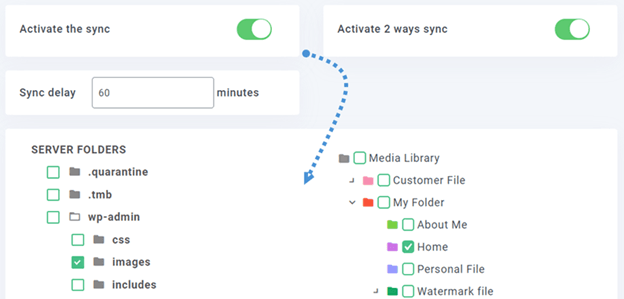
सिंक्रनाइज़ेशन के तरीके: सर्वर से WP Media Folder और इसके विपरीत
फ़ोल्डर स्रोत और गंतव्य इस प्रकार हैं: स्थानीय सर्वर पर WP Media Folder निर्देशिका के
लिए सिंक विलंब वह समय है जो उन फ़ोल्डरों को सिंक करने में लगता है।
शुरू करने के लिए, फ़ोल्डर सिंक्रनाइज़ेशन विकल्प चुनें:
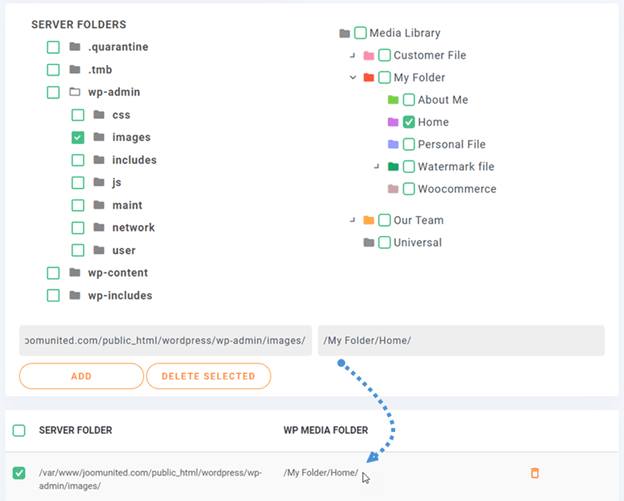
यह अत्यधिक अनुकूलन योग्य भी है; सर्वर फ़ोल्डर (स्रोत) और WP Media Folder (गंतव्य), साथ ही सिंक्रनाइज़ेशन विलंब चुनें, और आपका काम हो गया! बेशक, आप इसे कई निर्देशिकाओं के साथ कर सकते हैं (फ़ोल्डर सूची सबसे नीचे है)।
फ़ोल्डर-सिंक्रनाइज़ेशन-सूची
उसके बाद, Add and Save Changes पर क्लिक करें और अगले सिंक की प्रतीक्षा करें।
यह दो-तरफा सिंक्रनाइज़ेशन है: मीडिया को विपरीत दिशा में भी सिंक्रनाइज़ किया जा सकता है, वर्डप्रेस मीडिया मैनेजर से बाहरी फ़ोल्डर में; यह एक plugin या सीएमएस के साथ मीडिया साझा करने के लिए आसान है जो एक फ़ोल्डर का उपयोग करता है; विशिष्ट वर्डप्रेस एक के अलावा: "/ अपलोड।"
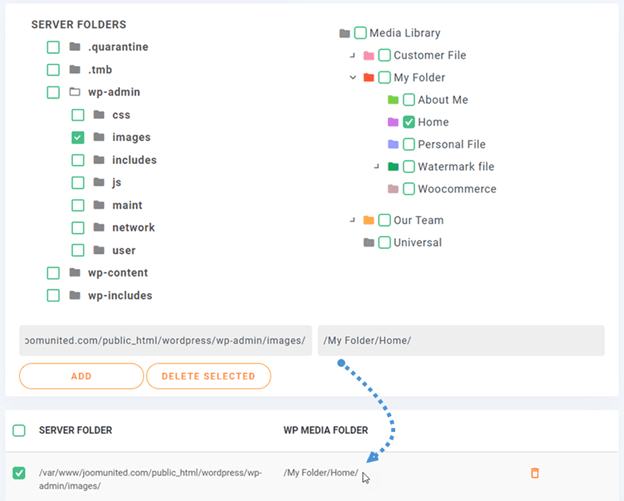
नोट करना महत्वपूर्ण है कि आपको वर्तमान अपलोड स्थान से फ़ाइलों को आयात या सिंक नहीं करना चाहिए।
यदि आप नहीं करते हैं, तो आप एक अंतहीन पाश में समाप्त हो जाएंगे। सर्वर फोल्डर सिंक> फिल्टर टैब में इस क्षमता के लिए विभिन्न विकल्प हैं।
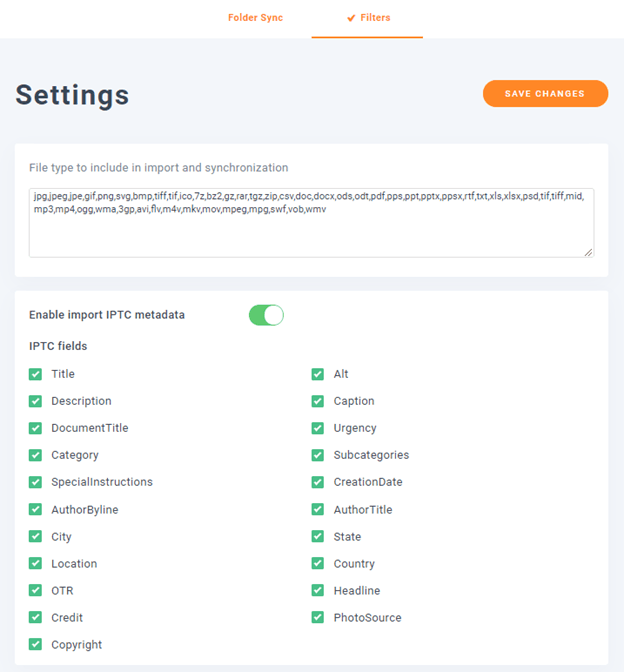
आप आयात और सिंक्रनाइज़ेशन प्रक्रिया के दौरान उन फ़ाइल प्रकारों को जोड़ या हटा सकते हैं जिन्हें आप आयात करना चाहते हैं।
जब कोई तस्वीर वर्डप्रेस मीडिया लाइब्रेरी में आयात, सिंक्रनाइज़ या अपलोड की जाती है, तो छवि फ़ाइल से जुड़े आईपीटीसी मेटाडेटा को बनाए रखें।
यदि आप गलती करने से बचना चाहते हैं, तो आप कुछ सेकंड के लिए सिंक्रनाइज़ेशन में देरी कर सकते हैं, अपने आप को दोषों को ठीक करने का मौका दे सकते हैं।
अंतिम चरण वर्डप्रेस में एक मीडिया लाइब्रेरी और आपके सर्वर पर एक बाहरी स्थान बनाना है। फ़ाइलें अपलोड या प्रबंधित करते समय जोड़ी जोड़ने के लिए जोड़ें दबाएं: दो फ़ोल्डर संचार के लिए खुले रहेंगे। आप निर्देशिकाओं के अन्य सेटों के साथ भी ऐसा ही कर सकते हैं। WP Media Folder ने आपको अपने वर्डप्रेस सेटअप की परवाह किए बिना थर्ड-पार्टी plugin साथ इंटरऑपरेबिलिटी के कारण कवर किया है । WP Media Folder , पूर्व के लिए amp ले, WooCommerce के साथ संगत है और आप अपने ऑनलाइन व्यापार को व्यवस्थित कर सकते हैं।
आपके कंप्यूटर पर सैकड़ों नहीं तो सैकड़ों फाइलें हो सकती हैं। और आप निस्संदेह उन्हें अपने सभी सर्वरों से इकट्ठा करने और उन्हें ठीक से व्यवस्थित करने के बारे में चिंतित हैं, लेकिन फ़ाइल प्रबंधन को मुश्किल नहीं होना चाहिए। WP Media Folder इस बात का प्रमाण है कि आपके जीवन को आसान बनाने के लिए मीडिया मैनेजर plugin मौजूद है।